Skapa symbol
Design ››
Skapa symbol
Design | Verktyg | Skapa symbol
Skapa symbol kan göras var som helst i ritningen och ritningen används som underlag.
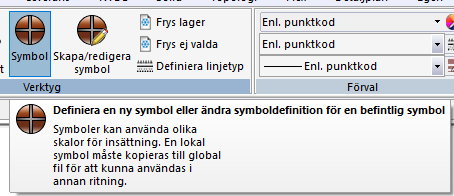
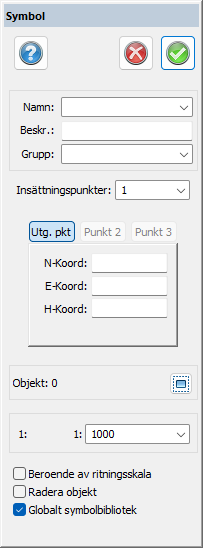
Innan du använder funktionen för att skapa en symbol behöver du först ha objekt att utgå ifrån. Börja med att rita ut det symbolen ska innehålla. Det kan vara linjer, punkter, texter eller attribut.
Symboler hanteras som punkter och kan också ha en punktkod. Symbolen kan även innehålla text. De flesta datatyper som finns i ritningen kan användas i symboler.
Gör så här:
- Rita de linjer, punkter, texter och definiera de attribut du önskar ha med i symbolen.
- Aktivera kommandot Skapa symbol.
- Välj de objekt som ska ingå i symbolen, dvs alla linjer, punkter, texter och attribut som ska vara med. Om attribut finns med, välj dem i den ordning du önskar använda dem.
- Ge symbolen ett namn.
- Välj utgångspunkt, dvs symbolens insättningspunkt. Du kan nu snappa på en punkt eller peka ut en punkt någonstans i symbolen.
- Klart! Finns denna symbol redan kommer en fråga upp om du ska spara över den gamla symbolen.
Namn
Välj ett befintligt namn om du önskar ändra en symbol eller skriv in det nya namnet på symbolen. Det finns en del begränsningar vilka namn som kan användas.
Insättningspunkter
Ange hur många insättningspunkter symbolen har. Standard är en. Om två eller tre insättningspunkter finns ska man vid insättning eller inmätning med symbol ange att symbolen ska variera i storlek och riktning efter den storlek som man anger eller mäter in.
Utgångspunkt
Klicka ut var utgångspunkten/erna ska vara i ritningen.
Objekt
Använd Objekt för att markera alla objekt som symbolen ska innehålla.
Skala
Standardskalan på symboler är 1:1000. Ange om du har skapat symbolen i någon annan skala.
Radera objekt
Om du önskar att ta bort den ritade symbolen från ritningen när du är klar med skapande av symbol kryssar du i här.
Observera! Ett sätt du kan redigera en symbol är genom att sätta in symbolen i ritningen, explodera den, redigera, och sedan skapa den på nytt. Det är viktigt att du exploderar den, dvs. du delar den i dess beståndsdelar. Du kan även redigera genom Skapa/redigera symbol-funktionen.
Globalt symbolbibliotek
Markera här om du vill att symbolen automatiskt läggs in i det globala symbolbiblioteket.
Symbol för olika skalor
Symbolutseende kan göras beroende av aktuell ritningsskala. Vid skapande av en symbol som redan existerar kommer en fråga om symbolen ska definieras om eller om symbolen ska läggas till befintlig symbol. Om symbolen ska läggas till befintlig symbol visas en dialog med symbol samt vilken ritningsskala symbolen ska visas i.
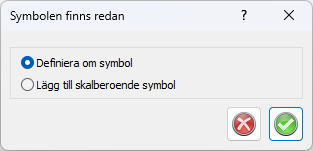
Valbara ritningsskalorna är fasta och består av följande:
- Alla: symbolen visas i alla skalor.
- 1:100: symbolen visas i alla skalor som är större än och lika med 1:100.
- 1:1000: symbolen visas i alla skalor som är större än och lika med 1:1000.
- 1:10000: symbolen visas i alla skalor som är större än och lika med 1:10000.
- < 1:10000: symbolen visas i alla skalor som är mindre än 1:10000.
Symboler i ritningsbladet är beroende av skalan i vyn.
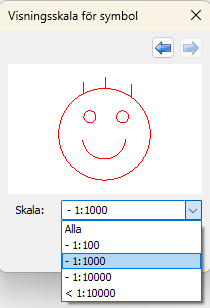
Se även
System|Symboler
Ritning|Symboler


